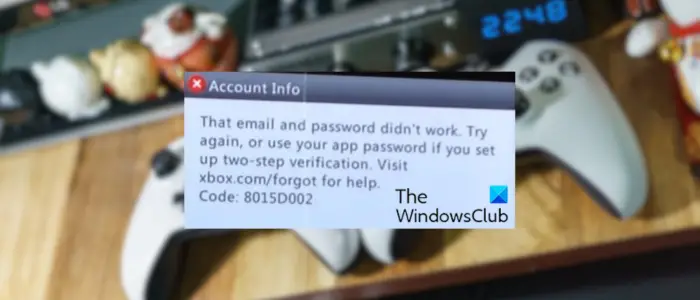In diesem Beitrag zeigen wir Ihnen Methoden zur Lösung des Problems Fehlercode 8015D002 Dies geschieht bei der Anmeldung XBox Live An Xbox 360. Einige Konsolenbenutzer haben diesen Fehler gemeldet und sich darüber beschwert, dass sie auf der Xbox 360-Konsole nicht auf ihr Xbox Live-Konto zugreifen können.
Diese E-Mail und dieses Passwort haben nicht funktioniert. Versuchen Sie es erneut oder verwenden Sie Ihr App-Passwort, wenn Sie die Bestätigung in zwei Schritten einrichten. Besuchen Sie xbox.com/forgot für Hilfe. Code: 8015D002
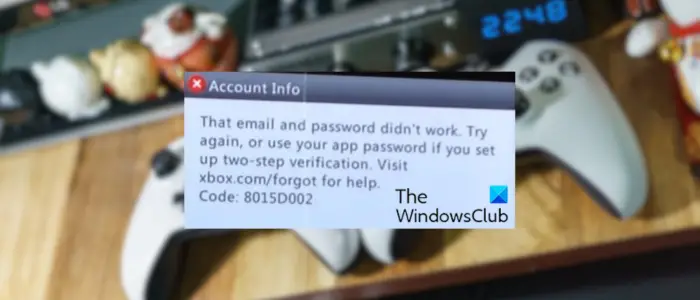
Eine weitere damit verbundene Fehlermeldung lautet wie folgt:
Entschuldigung, entweder ist das das falsche Passwort oder die E-Mail-Adresse weist keine Xbox-Mitgliedschaft auf. Bitte versuche es erneut. Statuscode: 8015D002
Dieser Fehler könnte verursacht werden, wenn die Xbox Live-Dienste ausgefallen sind. Überprüfen Sie daher den aktuellen Serverstatus der Xbox und stellen Sie sicher, dass die Dienste betriebsbereit sind. Wenn die Server einwandfrei funktionieren, können Sie außerdem die unten aufgeführten Korrekturen verwenden, um diesen Anmeldefehler zu beheben.
Beheben Sie den Xbox Live-Fehlercode 8015D002 auf der Xbox 360
Wenn beim Anmelden bei Xbox Live auf Ihrer Xbox 360-Konsole der Fehlercode 8015D002 angezeigt wird, können Sie den Fehler mit den folgenden Methoden beheben:
- Stellen Sie sicher, dass Sie das richtige Passwort eingegeben haben.
- Überprüfen Sie die E-Mail-Adresse und Telefonnummer, die mit Ihrem Microsoft-Konto verknüpft sind.
- Erstellen Sie ein App-Passwort und verwenden Sie es, um sich anzumelden.
- Deaktivieren Sie die Bestätigung in zwei Schritten und fügen Sie Ihr Xbox-Profil erneut hinzu.
- Setzen Sie Ihre Xbox-Konsole zurück.
1]Stellen Sie sicher, dass Sie das richtige Passwort eingegeben haben
Dieser Anmeldefehler auf der Xbox 360 kann durchaus durch falsche Anmeldeinformationen verursacht werden. Daher müssen Sie sicherstellen, dass Sie die richtige E-Mail-Adresse und das richtige Passwort eingegeben haben, um sich bei Ihrem Konto anzumelden. Falls Sie nicht sicher sind, ob das von Ihnen eingegebene Passwort korrekt ist, können Sie das Passwort Ihres Microsoft-Kontos zurücksetzen und dann versuchen, sich bei Ihrem Konto anzumelden.
Wenn Sie sicher sind, dass Ihre Anmeldedaten korrekt sind, fahren Sie mit der nächsten Lösung fort, um den Fehler zu beheben.
2]Überprüfen Sie die E-Mail-Adresse und Telefonnummer, die mit Ihrem Microsoft-Konto verknüpft sind
Möglicherweise erhalten Sie beim Anmelden bei der Xbox 360 den Fehlercode 8015D002, wenn die Sicherheitsinformationen Ihres Microsoft-Kontos nicht überprüft wurden. Wenn das Szenario zutrifft, können Sie daher Ihre E-Mail-Adresse und Telefonnummer überprüfen, um diesen Fehler zu beheben.
Hier sind die Schritte dazu:
Melden Sie sich zunächst bei Ihrem an Microsoft-Konto in einem Webbrowser auf einem Computer.
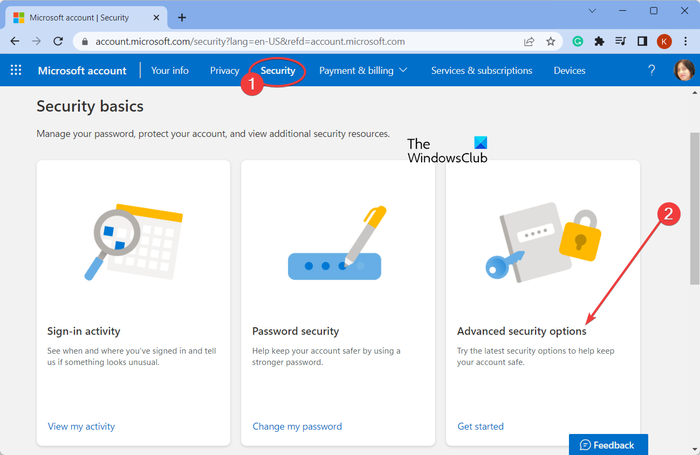
Navigieren Sie nun zu Sicherheit Klicken Sie oben auf die Registerkarte und klicken Sie dann auf Erweiterte Sicherheitsoptionen. Sie müssen Ihre Identität bestätigen, um auf diese Seite zugreifen zu können. Geben Sie den Bestätigungscode ein und drücken Sie die Taste anmelden Taste.
Als nächstes sehen Sie auf der geöffneten Seite die verknüpfte E-Mail-Adresse. Wenn Ihre E-Mail-Adresse überprüft werden muss, wird eine angezeigt Braucht Aufmerksamkeit Warnung damit.
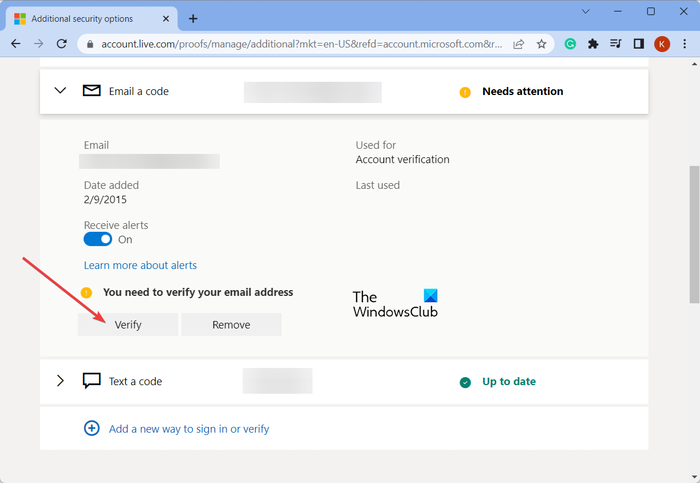
Erweitern Sie den Abschnitt mit der verknüpften E-Mail-Adresse und drücken Sie dann auf Verifizieren Schaltfläche darunter vorhanden.
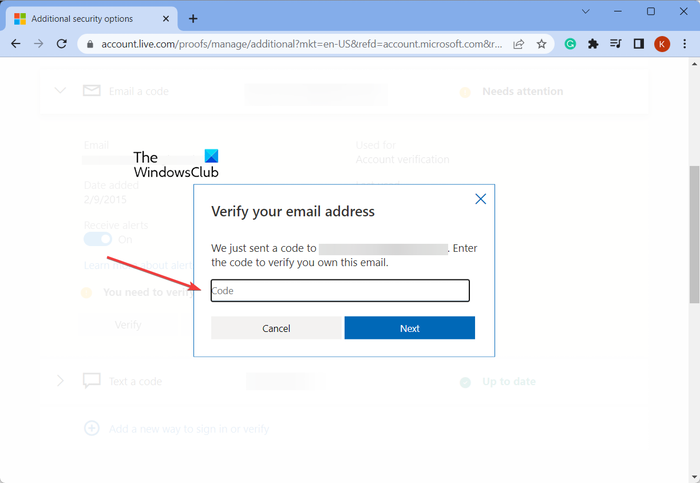
Dabei sendet Microsoft einen Code an Ihre E-Mail-Adresse. Öffnen Sie Ihren Posteingang und geben Sie den erhaltenen Code in die Bestätigungsaufforderung ein, wie im obigen Screenshot gezeigt.
Sobald Ihre E-Mail-Adresse bestätigt ist, wiederholen Sie die oben genannten Schritte auch für Ihre Telefonnummer. Erweitere das Senden Sie einen Code per SMS Klicken Sie im Menü auf die Schaltfläche „Bestätigen“ und geben Sie den erhaltenen Bestätigungscode für Ihre Telefonnummer ein.
Wenn Sie die E-Mail-Adresse und Telefonnummer überprüft haben, die Sie mit Ihrem Microsoft-Konto verknüpft haben, können Sie versuchen, sich mit Ihrem Konto bei Xbox 360 anzumelden. Hoffentlich erhalten Sie jetzt nicht den Xbox Live-Fehlercode 8015D002. Wenn dieser Fehler jedoch weiterhin auftritt, versuchen Sie es mit der nächsten Lösung.
Lesen: Xbox Live-Fehler 8015190E, Ihre Konsole kann keine Verbindung zu Xbox Live herstellen.
3]Erstellen Sie ein App-Passwort und verwenden Sie es, um sich anzumelden
Wer die zweistufige Verifizierung für sein Microsoft-Konto aktiviert hat, muss eine einrichten und nutzen App-Passwort um sich bei der Xbox 360 anzumelden.
Xbox 360, Windows Phone und einige andere Apps und Geräte benötigen für die zweistufige Verifizierung ein App-Passwort, da sie keine Sicherheitscodes unterstützen. Daher müssen Sie eines erstellen und es verwenden, um sich bei Ihrer Xbox 360-Konsole anzumelden. Falls Sie bereits ein App-Passwort erstellt, es aber vergessen haben, können Sie es zurücksetzen oder ein neues erstellen und dann versuchen, sich bei Ihrer Xbox 360-Konsole anzumelden.
Um ein App-Passwort einzurichten und zu generieren, gehen Sie wie folgt vor:
Öffnen Sie zunächst die Microsoft-Website in einem Webbrowser und melden Sie sich bei Ihrem Konto an.
Wechseln Sie von Ihrem Dashboard aus zu Sicherheit Tab und tippen Sie auf Erweiterte Sicherheitsoptionen. Anschließend werden Sie aufgefordert, Ihre Identität zu überprüfen. Befolgen Sie die Aufforderung, um auf die erweiterten Sicherheitseinstellungen zuzugreifen.
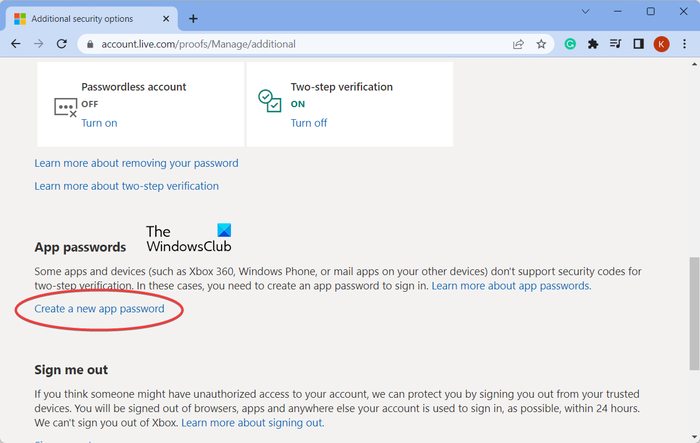
Scrollen Sie nun nach unten zu App-Passwörter Abschnitt und drücken Sie die Taste Erstellen Sie ein neues App-Passwort Taste.

Microsoft generiert nun zufällig ein App-Passwort für Sie. Wenn Sie es verwenden möchten, können Sie dies tun. Wenn Sie jedoch das App-Passwort ändern möchten, klicken Sie auf Erstellen Sie ein anderes App-Passwort Klicken Sie auf die Schaltfläche und es wird ein neues App-Passwort generiert. Stellen Sie sicher, dass Sie dieses App-Passwort kopieren und speichern, damit Sie es sich beim Anmelden an Ihrer Konsole merken.
Melden Sie sich als Nächstes auf Ihrer Xbox 360 mit der E-Mail-Adresse Ihres Microsoft-Kontos und dem generierten App-Passwort bei Xbox Live an. Und kreuzen Sie dabei das an Passwort merken Aktivieren Sie das Kontrollkästchen, damit Sie Ihr Passwort nicht jedes Mal erneut eingeben müssen, wenn Sie sich bei der Xbox 360 anmelden.
Sehen: Das aktuelle Profil darf nicht auf Xbox Live gespielt werden.
4]Deaktivieren Sie die Bestätigung in zwei Schritten und fügen Sie Ihr Xbox-Profil erneut hinzu
Wenn Ihnen die oben genannten Korrekturen nicht geholfen haben, deaktivieren Sie die zweistufige Überprüfung für Ihr Microsoft-Konto und prüfen Sie dann, ob der Fehler behoben ist. Anschließend müssen Sie auch Ihr Xbox-Profil entfernen und dann erneut hinzufügen, um die kürzlich vorgenommenen Änderungen zu aktualisieren. So können Sie das tun:
Melden Sie sich zunächst bei Ihrem Microsoft-Konto an und wechseln Sie dann zum Sicherheit > Erweiterte Sicherheitsoptionen Abschnitt. Wie bereits in den Methoden 2 und 3 erwähnt, werden Sie aufgefordert, Ihre Identität zu bestätigen. Befolgen Sie also die Anweisungen auf dem Bildschirm und melden Sie sich an.

Scrollen Sie nun nach unten zu Zusätzliche Sicherheit Abschnitt und klicken Sie auf Abschalten Schaltfläche unter dem vorhanden Zweistufige Verifizierung Möglichkeit.
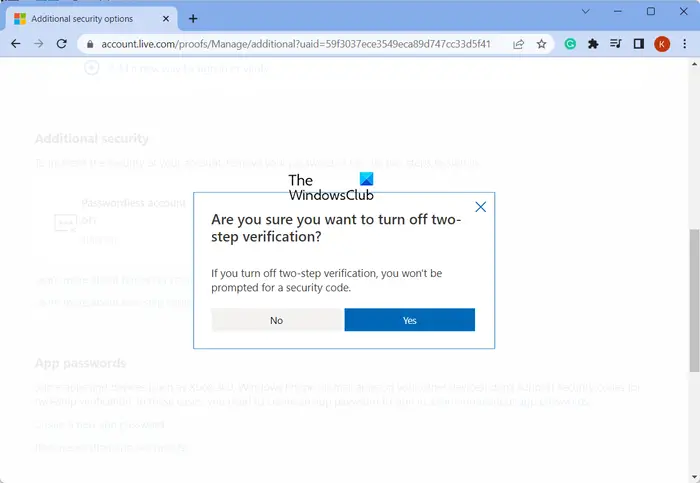
Drücken Sie anschließend die Taste Ja Klicken Sie in der Bestätigungsaufforderung auf die Schaltfläche .
Als Nächstes müssen Sie Ihr Xbox-Profil entfernen und dann erneut hinzufügen, um neue Änderungen zu synchronisieren. Drücken Sie dazu die Xbox-Taste auf Ihrem Controller, um das Guide-Menü aufzurufen.
Jetzt geh zu Einstellungen und gehe zum System Einstellungen. Dann wähle Speicher > Profile und wählen Sie das Xbox-Profil aus, das Sie löschen möchten. Klicken Sie nun auf die Schaltfläche „Löschen“, um das ausgewählte Profil zu entfernen. Sie können dann eine Option auswählen Nur Profil löschen Und Profil und Elemente löschen. Wählen Sie die erste Option, um Ihre Spiele und andere Daten intakt zu halten, und fahren Sie mit dem Profilentfernungsprozess fort.
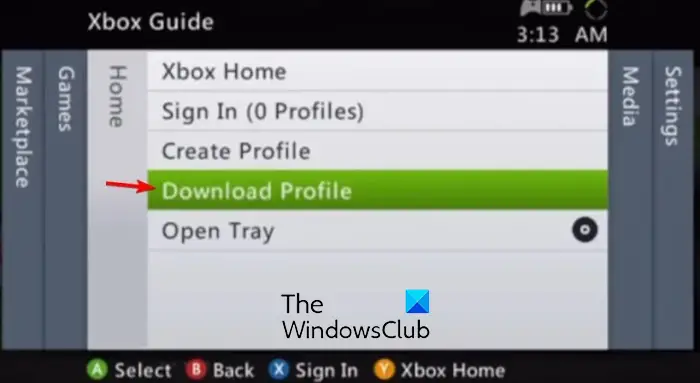
Nachdem Sie das Xbox-Profil entfernt haben, starten Sie Ihre Konsole neu. Drücken Sie als Nächstes die Xbox-Taste auf Ihrem Controller und wählen Sie dann die aus Profil herunterladen Möglichkeit. Wenn Sie diese Option nicht sehen, sind Sie in einem anderen Profil angemeldet. In diesem Fall können Sie die X-Taste auf Ihrem Controller drücken, die Abmeldung bestätigen und dann die Option „Profil herunterladen“ auswählen.
TIPP: Kann ich mein Profil nicht auf Xbox 360 herunterladen? Repariere es.
Wählen Sie im Bildschirm „Profil herunterladen“ die Option „ Profil herunterladen Geben Sie dann die E-Mail-Adresse des Microsoft-Kontos ein, die mit Ihrem Xbox-Profil verknüpft ist. Geben Sie nun Ihr Microsoft-Kontokennwort ein und befolgen Sie die angezeigten Anweisungen, um den Vorgang abzuschließen.
Wählen Sie anschließend die aus Passwort merken Option und schließen Sie den Anmeldevorgang ab.
Lesen: Xbox-Fehler 80151006: Dieses Profil kann keine Verbindung zu Xbox Live herstellen.
5]Setzen Sie Ihre Xbox-Konsole zurück
Wenn Sie sich auf der Xbox 360 immer noch nicht bei Ihrem Xbox Live-Konto anmelden können, wird empfohlen, Ihre Konsole auf die Werkseinstellungen zurückzusetzen. Es besteht die Möglichkeit, dass der Fehler aufgrund beschädigter Einstellungen und anderer Daten auf Ihrer Konsole auftritt. Ein Zurücksetzen sollte Ihnen also dabei helfen, den Fehler zu beheben.
Notiz: Durch das Zurücksetzen der Xbox 360 werden alle Ihre Daten gelöscht. Entscheiden Sie sich also nur dann für diese Lösung, wenn nichts anderes für Sie funktioniert hat.
So können Sie Ihre Xbox 360 zurücksetzen:
- Drücken Sie zunächst die Xbox-Taste auf Ihrem Controller, um das Guide-Menü zu öffnen und zu gehen Einstellungen > Systemeinstellungen > Speicher Abschnitt.
- Als nächstes wählen Sie Festplatte und tippen Sie auf Y Klicken Sie auf die Schaltfläche auf Ihrem Controller, um die Geräteoptionen zu öffnen.
- Danach wählen Sie aus Format, wählen Jaund geben Sie dann die Seriennummer Ihrer Konsole ein.
- Drücken Sie abschließend die Taste Erledigt Klicken Sie auf die Schaltfläche und Ihre Konsole wird auf die Werkseinstellungen zurückgesetzt.
Ich hoffe das hilft!
Sehen: Xbox Live-Profile können nicht heruntergeladen werden, Fehler 8007045D.
Wie behebe ich den Fehlercode 8015D000 auf der Xbox 360?
Der Fehlercode 8015D000 wird normalerweise ausgelöst, wenn Sie versuchen, das Microsoft-Konto für Xbox Live auf Ihrer Xbox 360-Konsole zu wechseln. Um diesen Fehler zu beheben, stellen Sie sicher, dass die Xbox-Dienste aktiv sind und Sie die richtige E-Mail-Adresse und das richtige Passwort eingegeben haben. Darüber hinaus können Sie auch überprüfen, ob Ihr Konto gesperrt ist, und sicherstellen, dass Sie sich bei dem richtigen Microsoft-Konto anmelden, das mit Ihrem Gamertag verknüpft ist. Wenn das nicht hilft, versuchen Sie, das Passwort Ihres Microsoft-Kontos zurückzusetzen.
Was ist der Fehlercode 8015D02E auf der Xbox 360?
Der Fehlercode 8015D02E wird ausgelöst, wenn Sie versuchen, über Ihre Xbox 360-Konsole auf Ihr Xbox Live-Profil zuzugreifen. Mit diesem Fehlercode erhalten Sie die Fehlermeldung „Wir gehen davon aus, dass jemand auf Ihr Konto zugegriffen hat“. Um diesen Fehlercode zu beheben, können Sie Ihr Microsoft-Kontokennwort ändern und Ihre Sicherheitskontaktinformationen überprüfen, um sicherzustellen, dass Ihr Konto nicht geändert wird.
Jetzt lesen: Beheben Sie den Fehler 80070570 auf Xbox One oder Xbox 360.